
Come velocizzare uTorrent al massimo con consigli aggiornati al 2018 per mettere il turbo al programma per trovare e scaricare file dal web? Ci sono tante dritte da seguire e tanti espedienti, ma pochi funzionano davvero. Motivo per il quale abbiamo deciso di stilare una serie di accorgimenti da mettere subito in pratica da qualsiasi dispositivo si stia utilizzando dunque dal computer sia esso Windows o Mac fino al dispositivo Android.
Inoltre, abbiamo anche isolato alcuni consigli per velocizzare uTorrent con fibra, dunque con connessione molto veloce e a banda davvero larga così come con altri tipi di connessione al web come ad esempio con Linkem. C’è sempre un modo per rendere l’esperienza più rapida e al contempo sicura, basta seguire le nostre indicazioni pedissequamente.
Per sapere che cos’è e come utilizzare uTorrent basta leggere la nostra guida introduttiva che si concentra proprio sull’anima di questa tecnologia ovverosia i Torrent stessi, che sono i file del protocollo BitTorrent di peer-to-peer (P2P) che significa la possibilità di condivisione di contenuti attraverso una rete di computer o di altri dispositivi connessi tra loro. Nel nostro approfondimento vi abbiamo spiegato come scaricare e, successivamente, sfruttare questa possibilità. Ma per spremerla al meglio? Si fa così.

Partiamo dal caso più comune ossia sull’uso di uTorrent da PC Windows oppure da Mac. Ebbene, il primo necessario passo per velocizzare questa procedura sta nell’aprire la porta che sarà poi sfruttata dal software per le connessioni in ingresso. Si dovrà andare nel programma, poi cliccare sul menu Opzioni > Impostazioni del software, selezionando la voce Connessione che si trova nella barra laterale di sinistra mentre su Mac il percorso da seguire è uTorrent > Preferenze di uTorrent cliccando poi sulla scheda Network. In entrambi i casi si aprirà una finestra.
Si dovrà dunque aprire il browser che utilizzi da Safari a Chrome, da Firefox a Internet Explorer e – nella barra di indirizzi, ossia quella che ora vedi come www.nanopress.it…. dovrai digitare l’indirizzo 192.168.1.1 oppure in alternativa l’indirizzo 192.168.0.1. Si dovrebbe aprire il programma per la gestione del router, ossia della scatolina che consente la connessione al web da parte dei tuoi dispositivi di casa. Nel campo nome utente e password scrivi admin e admin, a meno che tu non abbia cambiato manualmente. E ora come fare? Vediamo caso per caso con le marche più importanti e conosciute di router:
E il gioco è fatto.
Per velocizzare uTorrent su Android non ci sono troppe procedure da seguire perché in realtà non stiamo parlando di un computer con possibilità di configurare liberamente e più ampiamente ma pur sempre uno smartphone o un tablet che – dunque – non possono che avere le limitazioni del caso. Per velocizzare in modo sensibile l’esperienza vi consigliamo dunque di non occupare banda con altre applicazioni esigenti come possono essere ad esempio giochi connessi online in multiplayer così come trasferimenti file pesanti o ancora software che si appoggiano pesantemente al traffico mobile come per lo streaming di video dal dispositivo. Naturalmente, se si ha un bel bundle di traffico dal cellulare e si è sotto 4G, la velocità può essere molto più evoluta della rete casalinga, ma l’uso del WiFi è sempre consigliato.
Per velocizzare uTorrent con la fibra si può sfruttare questa connessione davvero molto veloce dal proprio computer con regolazioni al volo, molto semplici ad esempio andando a incrementare in modo sensibile il numero di connessioni in contemporanea, per download più veloci. Questa modifica fa sì che si ottenga una maggiore quantità di seed e peer raggiunti. Di default il parametro (che si trova nella voce Impostazioni e quindi Connessione) è fermo a 300, ma si può salire fino a 500 e poi anche a 600.
La procedura per velocizzare uTorrent con Linkem dipende dal modem/router ricevuto (vedi menu qui sopra), ma in realtà non cambia di un granché l’iter da seguire perché si deve aprire il menu di configurazione (vedi sempre sopra la procedura standard) dunque si deve immettere il numero porta interna e porta esterna ben consci che sarà necessario indicare il valore TCP oltre che l’IP del dispositivo che si usa. Il nome mappatura è libero, il protocollo sarà dunque TCP, porta esterna ad esempio 5259 così come porta interna, mentre indirizzo IP sorgente non deve avere valori. Tutto questo form da compilare si può trovare da Configurazioni Avanzate dunque Nat e PortMapping.
Il 15 marzo 2025 è una data particolarmente importante per la boxe italiana: infatti l’Allianz…
I termini eSports e "sport elettronici" definiscono le attività che riguardano l'atto di giocare ai…
La corretta gestione del Sistema Tessera Sanitaria rappresenta un aspetto fondamentale per tutti gli operatori…
Il volto di una madre che ha perso una figlia racconta spesso più di mille…
Un silenzio solenne avvolgeva le strade, rotto solo dal suono cadenzato dei passi e dal…
Ci sono momenti in cui sembra impossibile mantenere la concentrazione. La mente vaga, le distrazioni…